如何在CAD中将单位调整为毫米?启动计算机中的CAD设计软件并载入工程图纸时,系统默认的度量标准可能显示为米制。为实现精确的毫米级绘图规范,需通过标注样式管理器进行参数调整,具体操作流程如下所示。

工程制图单位转换步骤详解
1、启动AutoCAD应用程序并载入目标工程文件,通过观察图面标注可发现当前单位为米制。在命令栏键入"D"指令调出参数配置窗口;

2、进入标注样式控制面板后,定位至样式列表选择需要修改的标注模板,单击右侧功能区的编辑按钮进入详细参数设置;

3、在参数调整界面切换至主单位选项卡,此处包含影响测量显示的核心参数配置项。需特别注意比例因子与后缀设置栏位;
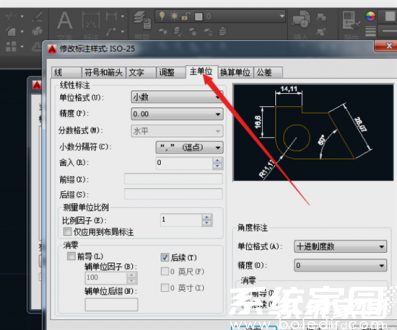
4、将比例因子数值由默认的1调整为0.001,该操作可实现米到毫米的单位换算。为明确显示单位,可在后缀输入框补充"mm"标识符,确认无误后保存变更;

5、应用修改后需仔细核查图面标注显示效果,通过实时预览功能验证数值显示是否准确。确认设置正确后关闭配置窗口,完成整个图纸单位的标准化转换。
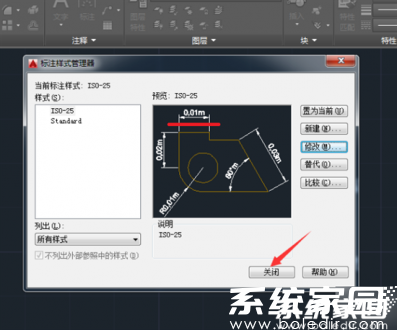
本教程详细说明了在AutoCAD环境中将工程图纸计量单位从米转换为毫米的完整流程,重点解析了比例因子调整与单位后缀设定的关联性。值得注意的是,不同版本CAD软件可能在菜单路径上存在差异,但核心设置原理相通。建议操作完成后进行多位置标注抽查,确保单位转换完全生效。对于包含多个标注样式的复杂图纸,需要逐一检查每个样式的参数设置,避免出现单位显示不一致的情况。



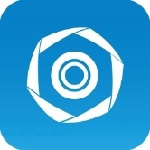


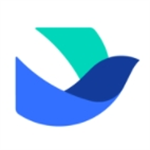






 殇痕画质助手优化游戏画面表现
殇痕画质助手优化游戏画面表现 智能AI对话伴侣多场景应用
智能AI对话伴侣多场景应用 奢侈品二手交易平台正品保障
奢侈品二手交易平台正品保障 知趣天气精准预报与生活助手
知趣天气精准预报与生活助手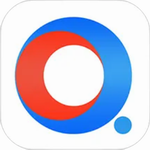 长江证券高效办公移动平台
长江证券高效办公移动平台 TunePro免费音乐播放器安卓下载
TunePro免费音乐播放器安卓下载 货拉拉司机版货运接单与收入管理
货拉拉司机版货运接单与收入管理 一同看安卓版海量影视随心看
一同看安卓版海量影视随心看